CCleaner var et av de første verktøyene som ble utgitt for å optimalisere og rydde opp i Windows ved å slette midlertidige filer, nettlesingslogg og andre uønskede filer. Gjennom årene har utvikleren av programmet oppdatert det med en rekke nye funksjoner, og det er nå det beste, gratis vedlikeholdsverktøyet tilgjengelig for Windows.
CCleaner har alltid vært en god vedlikeholdsprogramvare. Den lar deg avinstallere programmer, fjerne programmer fra Windows-oppstart, administrere systemgjenopprettingspunkter, sikkert slette stasjonsinnhold, opprydding og optimalisering av register, opprydding av Windows og andre installerte applikasjoner.
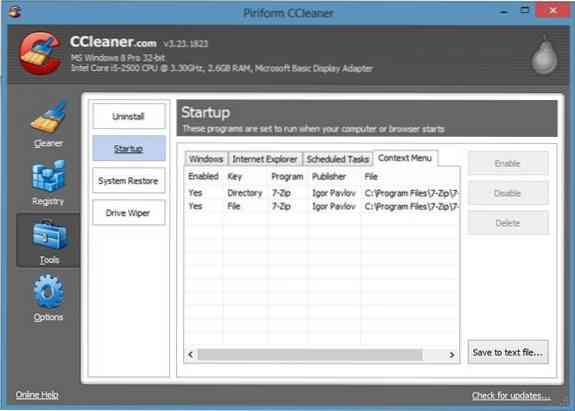
Windows-brukere som har brukt CCleaner til å rydde opp i Windows, applikasjoner og register, har nå en annen god grunn til å bruke dette freewaren. CCleaner 3.20 og over versjoner inkluderer et alternativ for å fjerne eller deaktivere uønskede programoppføringer fra kontekstmenyer (høyreklikkmenyer).
For å bruke denne nye funksjonen, kjør programmet, klikk Verktøy, klikk Oppstart, og bytt deretter til hurtigmenyen for å begynne å fjerne uønskede oppføringer fra hurtigmenyen. Du kan enten helt slette en oppføring fra hurtigmenyen eller bare deaktivere oppføringen, slik at du når som helst kan aktivere den samme. Merk at sletting av en programoppføring fra hurtigmenyen ikke fjerner programmet fra systemet ditt. Så du kan trygt bruke denne funksjonen.
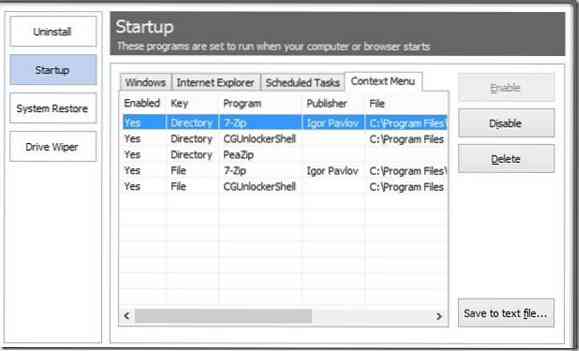
Vær også oppmerksom på at denne versjonen av CCleaner, i motsetning til noen programmer, ikke hjelper deg med å fjerne standard Windows-oppføringer fra hurtigmenyen. Det vil si at du for eksempel ikke kan fjerne Gjenopprett tidligere versjoner og opprette snarveiposter fra kontekstmenyer.
Besøk utviklerens side (lenke gitt på slutten av denne artikkelen) for å begynne å laste ned den nyeste versjonen. Et enkelt oppsett er tilgjengelig for både x86- og x64-versjoner av Windows. Brukere som ønsker å prøve programmet før installasjon eller trenger en versjon av programmet for å fortsette USB-minnepinner, kan laste ned den bærbare versjonen av programvaren som er tilgjengelig på nedlastingssiden.
CCleaner støtter Windows XP, Vista, Windows 7 samt de nyeste Windows 8-operativsystemene.
Last ned CCleaner
 Phenquestions
Phenquestions


